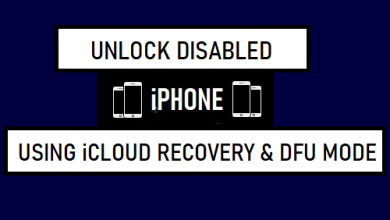Как удалить обновление iOS на iPhone/iPad (включая iOS 15)

[ad_1]
📱⭐
Как правило, когда iPhone выпускает новое обновление, оно автоматически загружается на ваши устройства iOS при подключении к сети Wi-Fi. Однако иногда пользователи не хотят обновлять систему iOS, потому что существующая система iOS им подходит лучше всего. В любом случае, как удалить обновление iOS (даже удалить обновление iOS 15) на вашем iPhone/iPad/iPod Touch, чтобы сэкономить место на диске или избежать надоедливых всплывающих окон и уведомлений? Вы здесь именно для этого!

Подождите, можно ли удалить обновление iOS?
На самом деле, удаление обновления iOS может помочь освободить место для вашего iPhone без потери данных и предоставить больше места для вашего любимого контента. Конечно, вы все еще можете загрузить его снова, когда вам нужно.
- Часть 1: Как удалить обновление iOS на вашем iPhone/iPad (также работает для iOS 15)
- Часть 2. Бесплатный способ получить огромное пространство для хранения и ускорить работу iPhone/iPad
- Часть 3. Что делать, если у iPhone возникают проблемы с iOS после отмены обновления?
- Часть 4. Часто задаваемые вопросы об обновлениях iOS
- В: Могу ли я удалить iOS 15? Как я могу это сделать?
- В: Как удалить обновление iOS 15?
- В: Как отменить обновление iPhone?
Удалить обновление iOS на вашем iPhone / iPad
Для версий до iOS 11
- Откройте приложение «Настройки» на своем iPhone и перейдите в «Общие».
- Выберите «Хранилище и использование iCloud».
- Перейдите в «Управление хранилищем».
- Найдите надоедливое обновление программного обеспечения iOS и нажмите на него.
- Нажмите «Удалить обновление» и подтвердите, что хотите удалить обновление.

Для iOS 11 и более поздних версий
- Перейдите в «Настройки > Общие» на вашем iPhone.
- Выберите «Хранилище iPhone».
- Там будут перечислены все приложения, включая обновление программного обеспечения iOS.
- Нажмите на обновление iOS и нажмите «Удалить обновление» для подтверждения.
Тогда вы больше не будете получать напоминания об обновлении iOS, даже когда ваш iPhone/iPad подключается к Wi-Fi.
Бесплатный способ получить огромное пространство для хранения и ускорить работу iPhone/iPad
Если пользователям iOS нужно больше места, вместо удаления обновлений iOS iMyFone iPhone Cleaner (поддерживается iOS 15) может помочь вернуть тонны места для хранения. 200 МБ — это просто кусок пирога для iMyFone iPhone Cleaner. Это универсальное решение для экономии места и защиты конфиденциальности, еще одна функция — постоянное стирание.
Благодаря передовым технологиям сканирования и эксплуатации, 1 щелчок на iMyFone iOS Cleaner упрощает процесс очистки. После очистки всех бесполезных файлов ваша iOS будет работать намного быстрее.
айМайфон Умате Про
Очищайте ненужные файлы выборочно и безопасно.
Удалите личные данные, чтобы предотвратить утечку конфиденциальной информации.
Ускорьте свой iPhone, как новый, одним щелчком мыши.
3 шага, чтобы очистить огромное хранилище на iPhone/iPad (поддерживается iOS 15)
Шаг 1. Загрузите установочный iMyFone iOS Cleaner на свой компьютер. Откройте программное обеспечение и подключите iDevice к компьютеру с помощью USB-кабеля.



Шаг 2. Выбирать «Освободить место в 1 клик» вкладку в меню слева и нажмите «Быстрое сканирование» на главном экране. Когда он закончится, он покажет вам, сколько места можно освободить.

Шаг 3. Нажмите «Чистый» кнопку определенного элемента, «Нежелательные файлы», «Временные файлы», «Фотографии», «Большие файлы» или «Приложения», затем вы можете сначала просмотреть и нажать «Начинать» кнопку, чтобы начать процесс очистки.

Когда он закончится, он покажет вам, сколько места было очищено.
Что делать, если у iPhone возникают проблемы с iOS после отмены обновления?
Как мы уже видели, процесс остановки обновления является серьезным, и поэтому его следует рассматривать только при самых тяжелых последствиях, особенно когда вы делаете это непосредственно в настройках. Поэтому, если вы попытаетесь остановить обновление и в конечном итоге столкнетесь с некоторыми проблемами iOS, единственный способ восстановить нормальную работу устройства — восстановить саму систему iOS.
Для этого вам может понадобиться инструмент восстановления системы iOS, который сделает весь процесс простым и эффективным. Одним из лучших инструментов является iMyFone Fixppo. Он может исправить любую системную проблему вашего iPhone после остановки обновления.
Наконечник
Как обновить версию iOS или отменить обновление iOS в будущем?
- Обновить систему iOS 15
Просто перейдите в «Настройки» > «Основные» > «Обновление ПО». Убедитесь, что ваш iPhone/iPad подключен к сети Wi-Fi. Или вы не можете скачать обновление. Затем нажмите «Загрузить и установить», и начнется процесс обновления.
- Отменить обновление на iPhone
Запустите iTunes и нажмите «iPhone» на левой боковой панели, а затем нажмите и удерживайте клавишу «Shift». После этого нажмите «Восстановить» в правом нижнем углу окна и выберите, какой файл iOS вы хотите восстановить.
Горячие часто задаваемые вопросы об обновлениях iOS
1 Могу ли я удалить iOS 14? Как я могу это сделать?
Да, iOS 14 можно легко удалить. После загрузки обновления вы можете выполнить следующие шаги, чтобы удалить его.
- Откройте приложение «Настройки» на вашем iPhone и перейдите на вкладку настроек «Общие».
- Когда откроется вкладка «Общие», выберите «Хранилище iPhone». Память iPhone содержит все приложения на вашем телефоне, включая «Обновление ПО». Пожалуйста, прокрутите вниз и выберите его.
- Выберите конкретное обновление iOS и нажмите «Удалить обновление» для подтверждения.
- Ваш iPhone больше не будет обновляться до iOS 14.
2 Как удалить обновление iOS 13?
Да, вы можете легко удалить и удалить обновление iOS 13. Этот метод аналогичен методу iOS 14 и работает в системах iOS более поздних версий, чем iOS 11. Шаги следующие:
- Откройте приложение «Настройки» на вашем iPhone и перейдите на вкладку настроек «Общие».
- Когда откроется вкладка, выберите «Хранилище iPhone».
- Память iPhone содержит все приложения на вашем телефоне, включая «Обновление ПО». Пожалуйста, прокрутите вниз и выберите его.
- Выберите конкретное обновление iOS и нажмите «Удалить обновление» для подтверждения.
- Обновление было удалено, поэтому ваш iPhone больше не будет обновляться до iOS 13.
3 Как отменить обновление iPhone?
Новые обновления iOS содержат некоторые ошибки, и, честно говоря, вы можете предпочесть свое старое обновление. Чтобы отменить обновление iOS, вам понадобится iTunes на компьютере, USB-кабель и хорошее подключение к Интернету. Чтобы отменить обновление iOS, следуйте этим инструкциям;
- Убедитесь, что у вас установлена самая последняя версия iTunes. Откройте iTunes на компьютере и подключите к нему телефон с помощью USB-кабеля.
- В приложении iTunes нажмите на свой iPhone на левой боковой панели.
- Нажмите и удерживайте кнопку «Shift» на клавиатуре и дождитесь появления диалогового окна.
- Нажмите «Восстановить» в правом нижнем углу появившегося окна.
- Выберите предпочтительное обновление iOS, к которому вы хотите вернуться, и нажмите «ОК».
- Подождите несколько минут, пока процесс завершится, и ваша iOS будет успешно отменена.
Заключение
Как мы говорили выше, если вы хотите удалить обновление iOS на своем iDevice, чтобы освободить больше места на вашем телефоне, лучший способ, который мы рекомендуем, — это использовать iMyFone iPhone Cleaner! Он прост в использовании и надежен. Если у вас есть какие-либо проблемы, оставьте свой комментарий ниже!


[ad_2]
Заключение
В данной статье мы узналиКак удалить обновление iOS на iPhone/iPad (включая iOS 15)
.Пожалуйста оцените данную статью и оставьте комментарий ниже, ели у вас остались вопросы или пожелания.